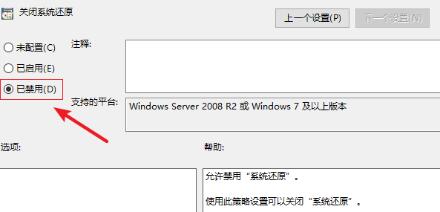当前位置>
系统教程>
Win11策略服务已被禁用没网怎么办?
Win11策略服务已被禁用没网怎么办?
发布时间:2023-06-05
作者:admin
来源:系统之家官网
之前就有Win10用户遇到策略服务被禁用导致没网的问题,现在升级Win11之后也有用户出现相同的问题,这该怎么办?下面小编就给大家带来详细的解决办法。
解决办法:
1、首先使用键盘快捷键“Win+R”打开运行。
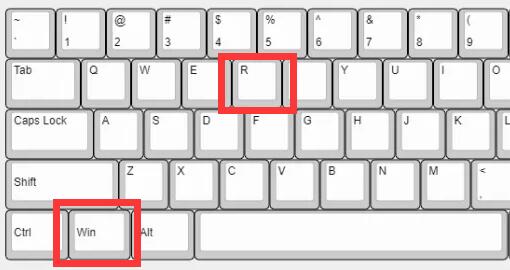
2、打开后输入“gpedit.msc”回车打开组策略。
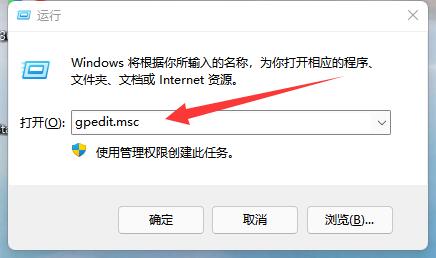
3、打开后,进入左边“管理模板”下的“系统”。
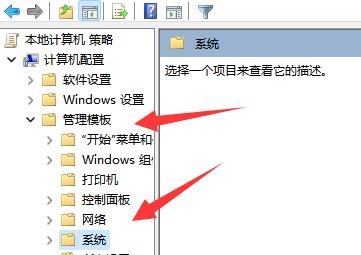
4、再打开右边“系统还原”。
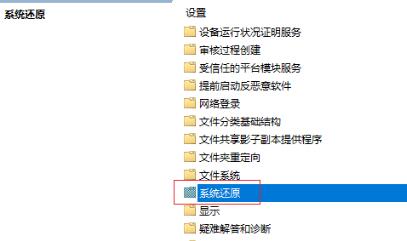
5、随后双击打开“关闭系统还原”。
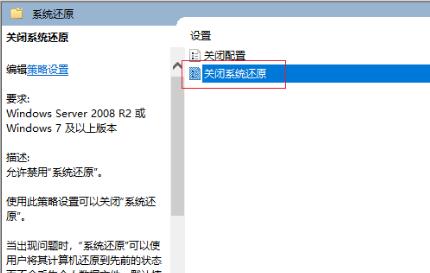
6、最后将他设置为“已禁用”并确定保存即可。